4 módszer az MXF-fájlok megnyitására és konvertálására Windows és Mac rendszeren
Az MXF fájlokat főként televíziós hirdetésekhez és archívumokhoz, valamint számos kamerához használják. Azonban nem lehet duplán kattintani egy MXF fájlra a közvetlen megnyitáshoz. Íme a szükséges eszközök:
- MXF lejátszó: File Viewer Plus 4, Adobe Premiere Pro 2023, Avid Media Composer
- MXF to MP4 konverter: AnyRec Video Converter
100% Biztonságos
100% Biztonságos

A Material Exchange Format vagy MXF egy tároló, amely video- és audiomédia fájlokat tartalmaz. De sokan még mindig keresik a módját MXF fájlok megnyitása és konvertálása. Mert annak ellenére, hogy képes megtartani ezeket a médiákat, ez a formátum a legtöbb számítógépen és mobileszközön nem nyitható meg, mivel ez nem olyan népszerű formátum, ellentétben az MP4-gyel. A megnyitáshoz MXF lejátszót kell használnia, vagy konvertálnia kell egy MXF fájlt. Szerencsére ez a bejegyzés tartalmazza a 3 legjobb MXF lejátszó eszközt és a hatékony konvertáló eszközt, amely segít megnyitni egy MXF fájlt! Fedezze fel őket most!
Útmutató lista
Mik azok az MXF fájlok Hogyan lehet megnyitni az MXF fájlokat és az ajánlott MXF lejátszókat Használja az AnyRec-et az MXF-fájlok konvertálásához és megnyitásához GYIK az MXF fájlokrólMik azok az MXF fájlok
A Material Exchange Format (MXF) .mxf fájlkiterjesztéssel a Society of Motion Picture and Television Engineers (SMPTE) által kifejlesztett formátum. Ez a formátum vizuális és hanginformációkat és metaadatokat tartalmaz, mint például a képkocka mérete, sebessége, létrehozási dátuma stb. Ezen információk birtokában lehetővé teszi különböző videotartalmak használatát, és akár TV-adáshoz is.
Ezenkívül általában a Sony, a Canon és a Panasonic kameráktól szerezhet be MXF fájlokat. Ráadásul az MXF formátum robusztus professzionális formátum, és egyedisége miatt ma már az összes digitális videó formátum standardjává teszi magát.
Hogyan lehet megnyitni az MXF fájlokat és az ajánlott MXF lejátszókat
Most, hogy rendelkezik az MXF formátum alapvető ismereteivel, ideje megvizsgálni, hogyan játszhat le MXF fájlokat. Mivel a számítógépek legtöbb beépített médialejátszója nem tudja lejátszani az MFX fájlokat, telepítenie kell az MXF fájlok lejátszására szánt, harmadik féltől származó szoftvert. Segítségül bemutatjuk a 3 legjobb és leghatékonyabb MXF Player eszközt a piacon! Kezdje el felfedezni őket alább!
1. File Viewer Plus 4 (Windows)
Az első használható MXF lejátszó File Viewer Plus 4. Amint letölti, telepíti és elindítja ezt az eszközt, úgy fogja érezni, mintha a számítógépe Fájlkezelőjét használná, így könnyebben navigálhat és megnyithat olyan fájlokat, mint az MXF. Ez az eszköz több mint 400 fájlformátum megnyitását támogatja. És hogy megadja az elvárásait, ez az eszköz nem ingyenes, és az ingyenes verzió alatti használata csak 14 napos próbaidőszakra korlátozza. Ha ez az eszköz felkeltette az érdeklődését, a következőképpen nyithatja meg az MXF fájlokat a File Viewer Plus segítségével:
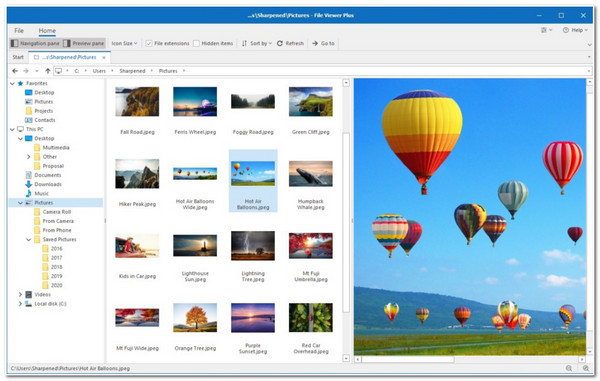
1. lépés.Látogassa meg a File Viewer Plus 4 hivatalos webhelyét a program letöltéséhez és telepítéséhez. Ezután indítsa el az eszközt, és kattintson a "Fájlok tallózása" gombra.
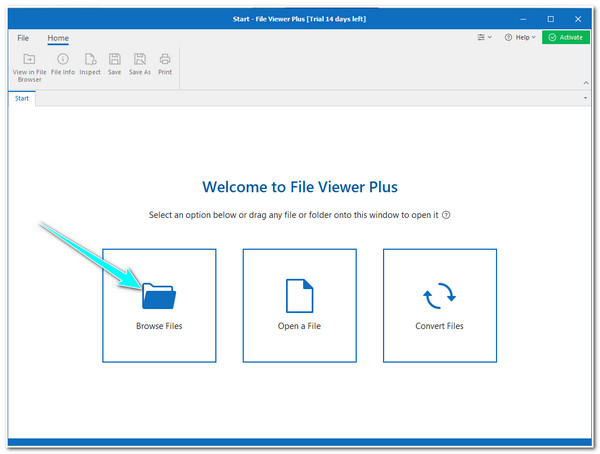
2. lépés.Ezután a bal oldali ablaktáblában navigáljon az MXF-fájlhoz, és válassza ki, hogy az éppen melyik mappa található. Ezt követően kattintson rá duplán, és a File Viewer automatikusan megtekinti az előnézetet.
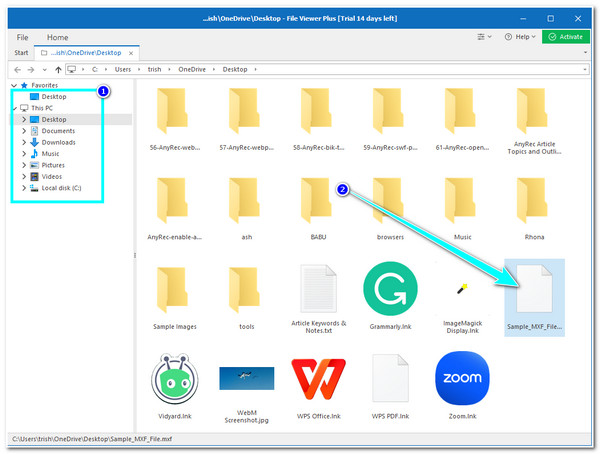
3. lépésAz előnézeti részben megtekintheti az MXF fájlt. Teljes képernyőn és teljes hangerőn nézheti a sokkal jobb megtekintési élmény érdekében.
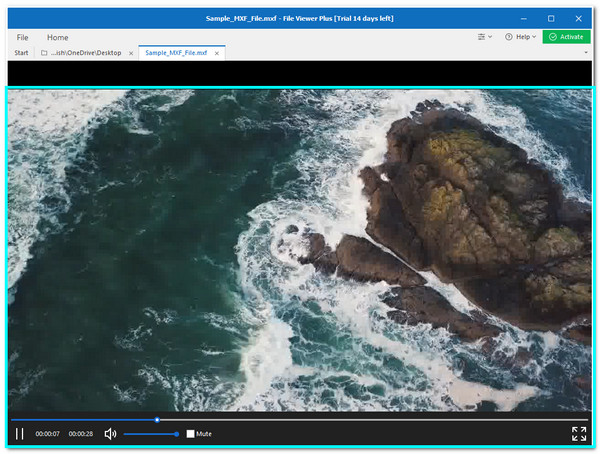
2. Adobe Premiere Pro 2023 (Windows/Mac)
Ellenkező esetben, ha az MXF fájl újradefiniálását tervezi, a megnyitáson kívül, akkor a professzionális Adobe Premiere Pro lenne a legjobb eszközajánlat az Ön számára! Ez az eszköz támogatja az olyan formátumokat, mint az MP4, AVI, MOV, MXF és más népszerű és ritkán használt formátumok. Az alapvető funkciókon kívül, mint a vágás és videók levágása az Adobe Premiere Pro programban, fejlettebb szerkesztési funkciókat is kínál. Az Adobe Premiere Pro azonban nem ingyenes. Tehát hogyan lehet megnyitni az MXF fájlokat az Adobe Premiere Pro segítségével? Kövesse az alábbi lépéseket:
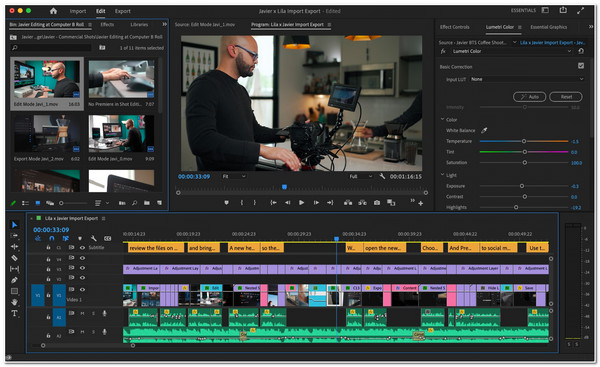
1. lépés.Nyissa meg a Premiere Pro-t a hivatalos webhelyén, hogy letöltse és telepítse Windows vagy Mac számítógépére. Az eszköz teljes telepítése előtt különböző folyamatokra kell felszólítani.
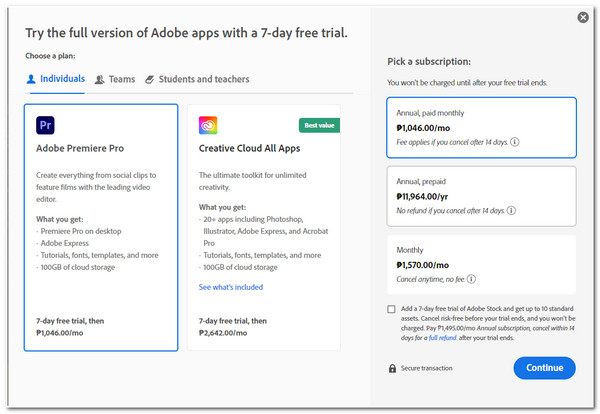
2. lépés.Miután sikeresen telepítette az eszközt a számítógépére. Indítsa el az eszközt, és hozzon létre egy új projektet a "Fájl" és az "Új" gombra kattintva.
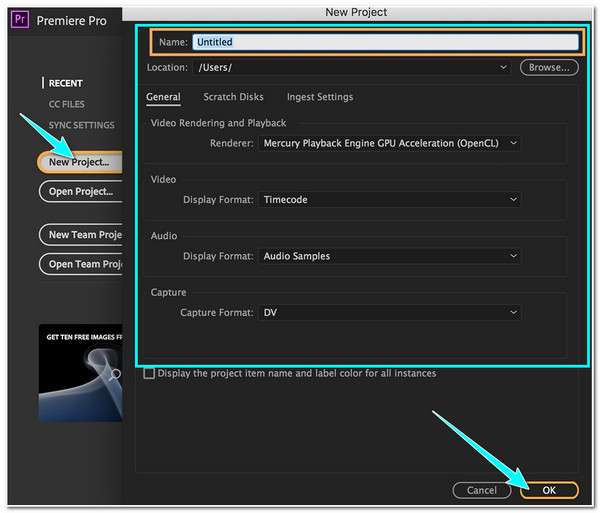
3. lépésEzután indítsa el a számítógépe fájlkezelőjét egy kis ablakban, és keresse meg a megnyitni kívánt MFX fájlt. Ezután jelölje ki a fájlt, tartsa lenyomva, és húzza a létrehozott Adobe-projektbe.
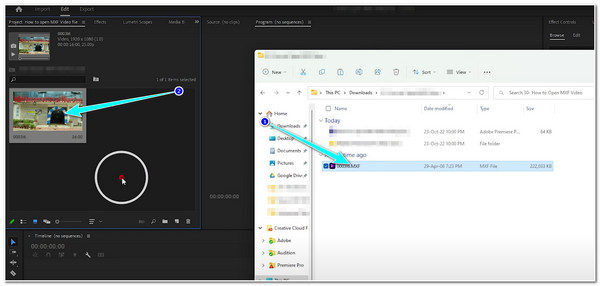
4. lépés.Ezután húzza át a projekt szakasz alatti idővonalra, hogy az MXF-fájlt az eszköz előnézeti szakaszába helyezze a sokkal nagyobb megtekintéshez. Ez az; most megtekintheti az MXF fájlt.
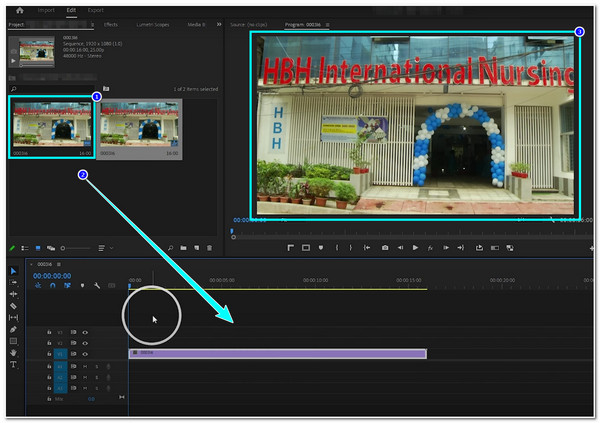
3. Avid Media Composer (Windows/Mac)
Egy másik professzionális videószerkesztő, amelyet MXF lejátszóként használhat, a Avid Media Composer. Ez az eszköz lehetővé teszi az AVI, MP4, MOV, MXF stb. importálását, és ugyanez vonatkozik a Premiere Pro-ra is; számos fejlett videófunkciót is kínál a szerkesztéshez, vágáshoz és vágja le a videót a Windows rendszerben és Mac. Amiben különböznek, az az, hogy az Avid Media Composer 30 napos ingyenes használatot kínál. Bár az Avid képes olvasni az MXF fájlokat, azt állították, hogy további fejlesztésre van szükségük a formátum megőrzésében és szerkesztésében. Ha szeretné kipróbálni ezt az eszközt, a következőképpen nyissa meg az MXF fájlokat Mac/Windows rendszeren:
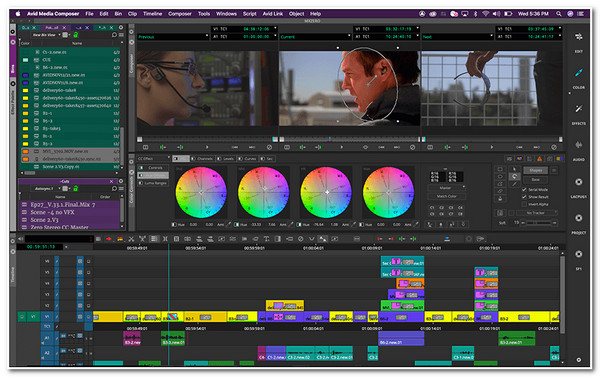
1. lépés.Nyissa meg az Avid Media Composer webhelyét, töltse le és telepítse az eszközt a számítógépére. Ezután indítsa el, és kattintson az "Új projekt" gombra a Projekt kiválasztása ablak alatt. Beállíthat néhány paramétert, és kattintson a "Létrehozás" gombra.
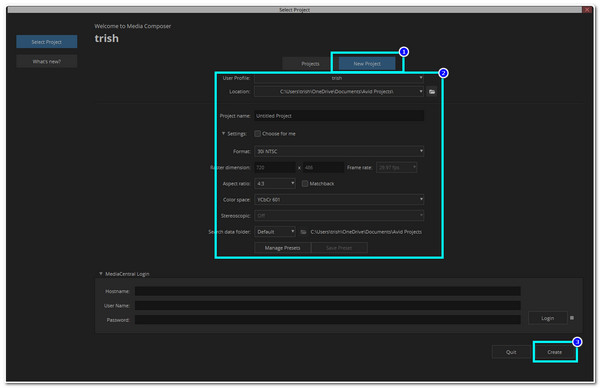
2. lépés.Ezután nyissa meg a megnyitni kívánt MXF-et a számítógépe Fájlkezelőjének elindításával. Ezután húzza az Avid bal oldalára, és várja meg, amíg az eszköz megjeleníti. És ez az; megtekintheti az eszköz előnézeti részében.
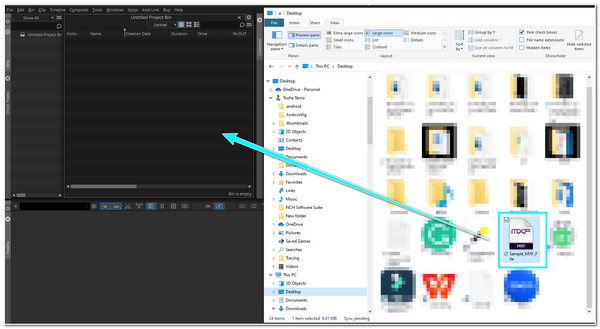
Használja az AnyRec-et az MXF-fájlok konvertálásához és megnyitásához
Ellenkező esetben, ha azt tervezi, hogy egy MXF fájlt más eszközökön tárol, és nem csak megnyitja őket, a legjobb megoldás az MP4 formátumú konvertálása. Ez a formátum univerzális formátumnak tekinthető, amelyet szinte minden asztali számítógép és mobileszköz támogat. És a legjobb eszköz, amely segít elérni ezt az átalakítást, a szakember AnyRec Video Converter! Ez az eszköz több mint 1000 médiaformátumot és előre beállított eszközt támogat. Sőt, az ingyenes konvertereszközökkel ellentétben az AnyRec Video Converter lehetővé teszi a vízjel nélküli és kiváló minőségű kimenetet!

Támogatja a kötegelt átalakítást több MXF egyidejű konvertálásához.
Konvertálja az MXF-et MP4, MOV, AVI és más 1000+ videó formátumokká.
Az MXF fájlok konvertálása előtt számos videószerkesztő funkcióval rendelkezzen.
Felbontási lehetőségek 720p, 1080p és 4K között az MXF-fájlokhoz.
100% Biztonságos
100% Biztonságos
1. lépés.A szoftver telepítése után elindíthatja az eszközt, és a "Fájl hozzáadása" gombra kattintva importálhatja az MXF fájlt.
100% Biztonságos
100% Biztonságos
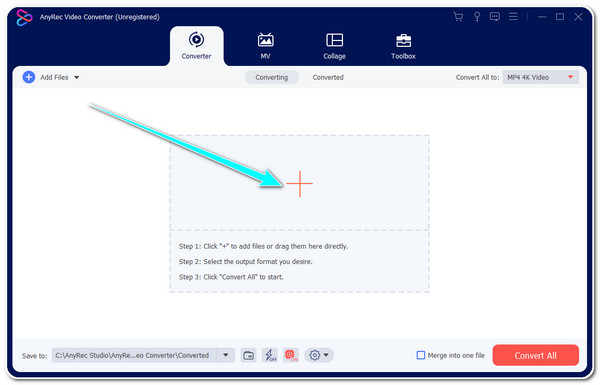
2. lépés.Ezután kattintson a jobb felső sarokban található "Összes konvertálása ide" legördülő gombra. Ezután kattintson a "Videó" gombra, válassza ki az MP4 formátumot, és válasszon egy lehetőséget az Ön preferenciáinak megfelelően.
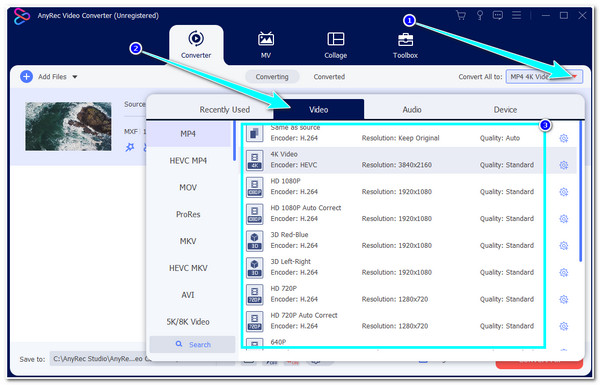
3. lépésEzután a legjobb kimeneti minőség biztosítása érdekében kattintson az "Egyéni profil" gombra. A Profil szerkesztése ablakban beállíthatja a kimenet kódolóját, felbontását, bitsebességét stb.
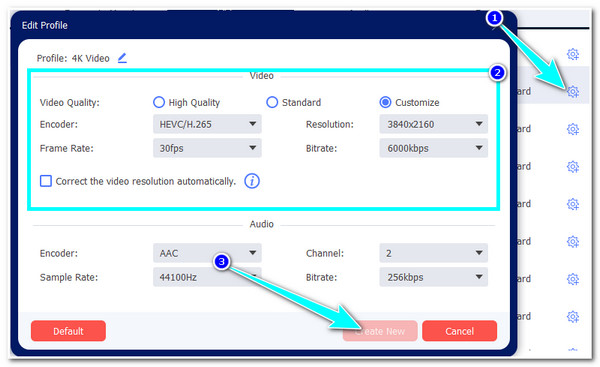
4. lépés.Visszatérve a fő felületre, indítsa el az átalakítási folyamatot az eszköz jobb alsó sarkában található "Összes konvertálása" gombra kattintva. Ennek befejezése csak egy kis időt vesz igénybe.
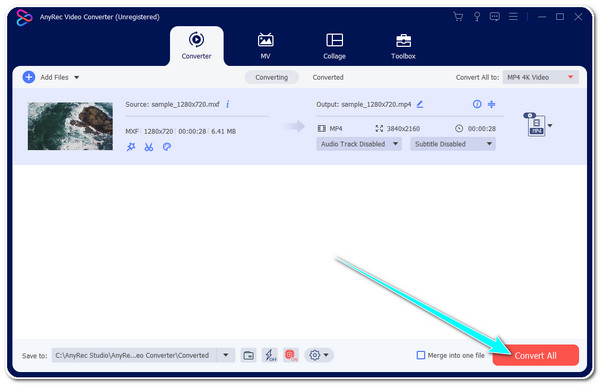
100% Biztonságos
100% Biztonságos
GYIK az MXF fájlokról
-
1. Átalakíthatom az MXF-et MOV-vé, hogy lejátszhassa az iPhone-on?
Igen. Az AnyRec Video Converter segítségével az MXF fájlt MOV formátumba konvertálhatja ennek eléréséhez. Kövesse a fenti lépéseket, hogy ezzel az eszközzel konvertálja az MXF-et MOV-ba. A MOV-ba konvertáláson kívül pedig közvetlenül iPhone-ra is konvertálhatja, amely az eszköz által kínált eszközbeállítások alatt található.
-
2. Miért foglalnak sok helyet az MXF-fájljaim?
A fő ok, amiért az MXF-fájlok nagy helyet foglalnak el az eszközön, az, hogy ez a formátum kiváló minőségű videót tartalmaz nagy fájlmérettel. Mivel az MXF-fájlokat televíziózáshoz használják, a ma elérhető némely videoformátumhoz képest nagymértékben tömörítettek és magas bitsűrűséggel rendelkeznek. Ezért kell átesnie egy MXF fájlkonverzión.
-
3. Mennyi ideig használhatom a File Viewer Plus 4-et egy MXF fájlok ingyenes megtekintésére?
A File Viewer Plus 4 körülbelül 14 napig használható. Ez alatt az idő alatt használhatja a teljesen működőképes eszközét, amely lehetővé teszi, hogy két hétig használja az eszközt az összes támogatott funkciójával együtt.
Következtetés
Most ezek a legjobb megoldások, amelyeket megtehetsz nyisson meg egy MXF fájlt. Telepíthet egy harmadik féltől származó MXF Player eszközt (akárcsak az itt bemutatott három eszközt), amely dedikált és képes MXF fájlok megnyitására. Ellenkező esetben a legjobb, amit a támogatott platformok bővítésére tehet, ha széles körben támogatott formátumba konvertálja, akárcsak az MP4. És az általunk ajánlott legjobb eszköz az AnyRec Video Converter eszköz!
100% Biztonságos
100% Biztonságos
